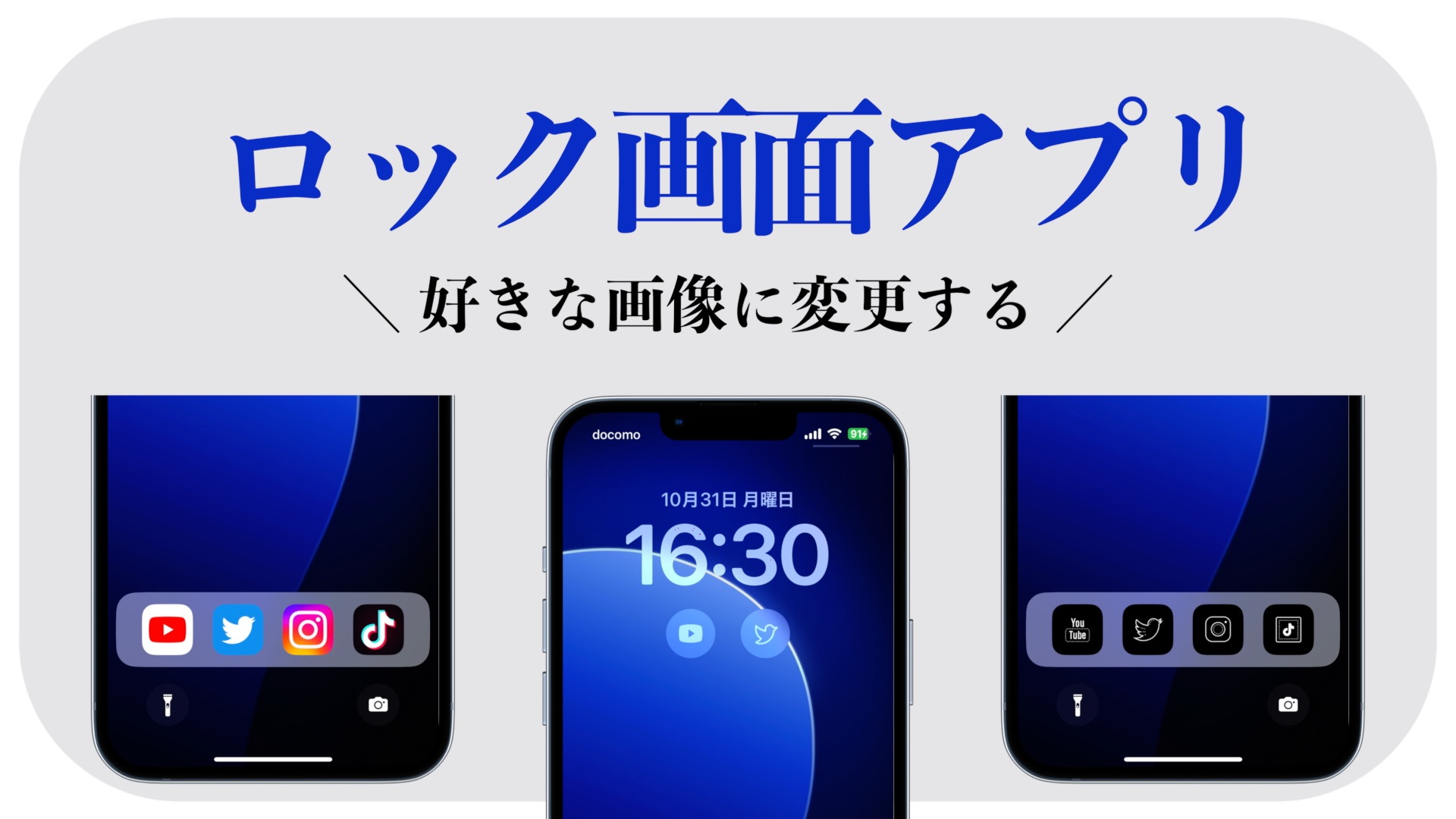こんにちは、パンダ(@panda-iphone)です。
この記事では、「iPhoneのロック画面のアプリアイコンを好きな画像に変更する方法」をご紹介します。
✔︎ 本記事の内容
・アプリアイコンを設定する方法
・アプリアイコンを好きな画像に変更する方法
・ホーム画面デザイン無料配布

- 3万人以上が使ったホーム画面無料配布!
- デザインの数は「30種類以上」
- ホーム画面をおしゃれに・使いやすく!
- 今ならロック画面のデザインも受け取れる
▼ YouTubeでも解説しているので、参考にしてね!
アプリアイコンを設定する方法
ロック画面には、「ウィジェット」と「ライブアクティビティ」の2ヶ所にアプリを設定することができます。


それぞれの設定方法を順に、解説していきます。
ウィジェットの設定方法
・「Lock Launcher」を開き、「ロック」を選択します。
・「設定してください」を選択します。
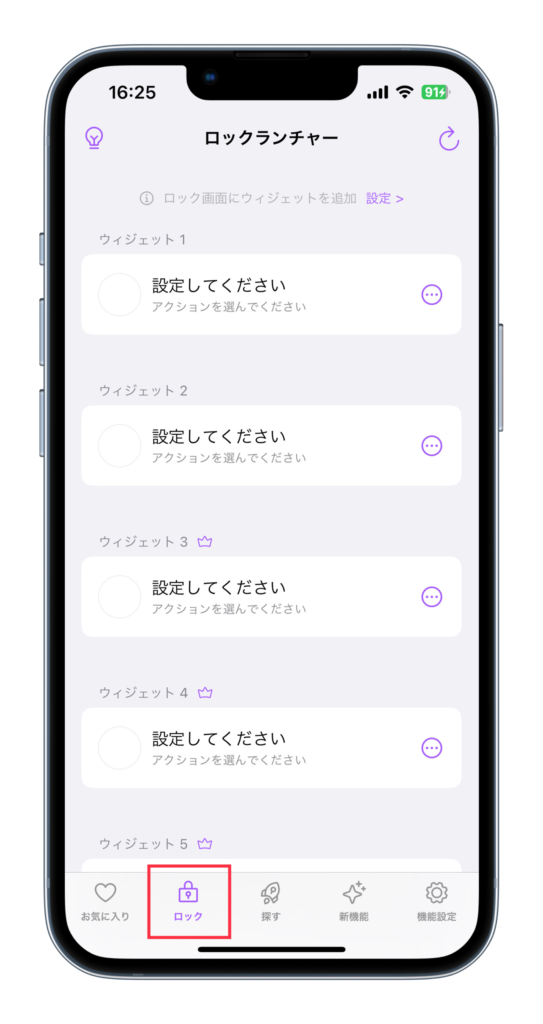
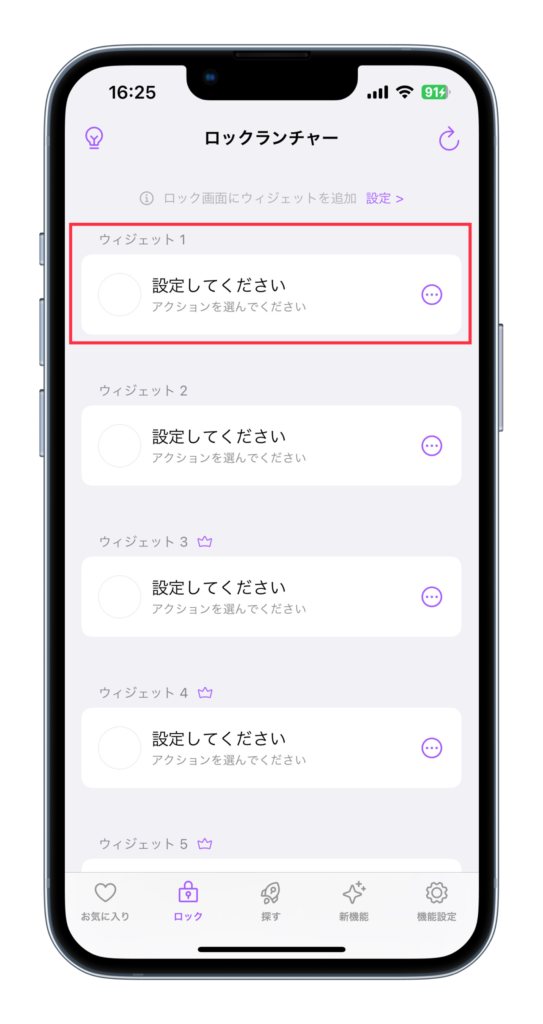
「設定してください」は、1, 2のみ無料で設定できます。
・「アクションを選ぶ」を選択します。
・「設定したいアプリ」を選択します。
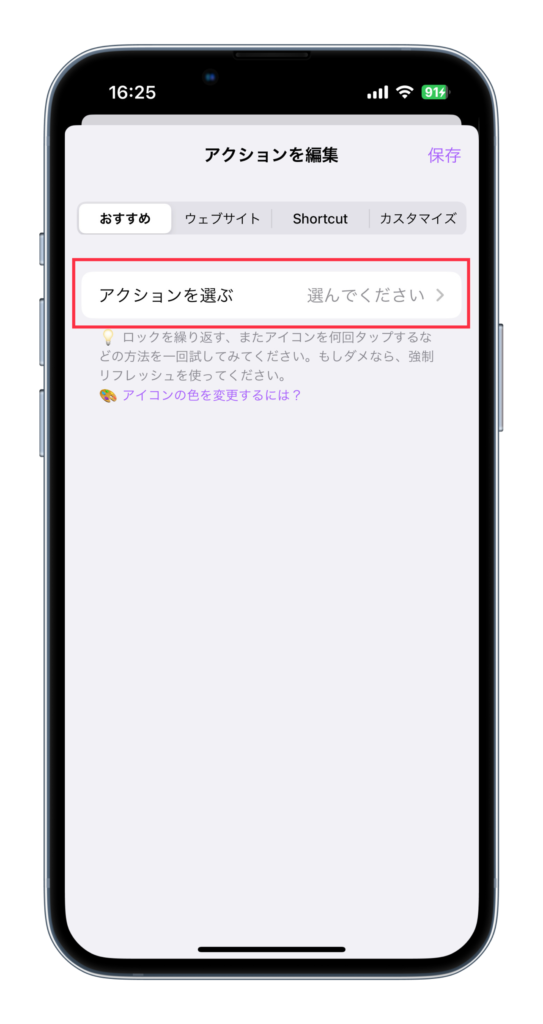
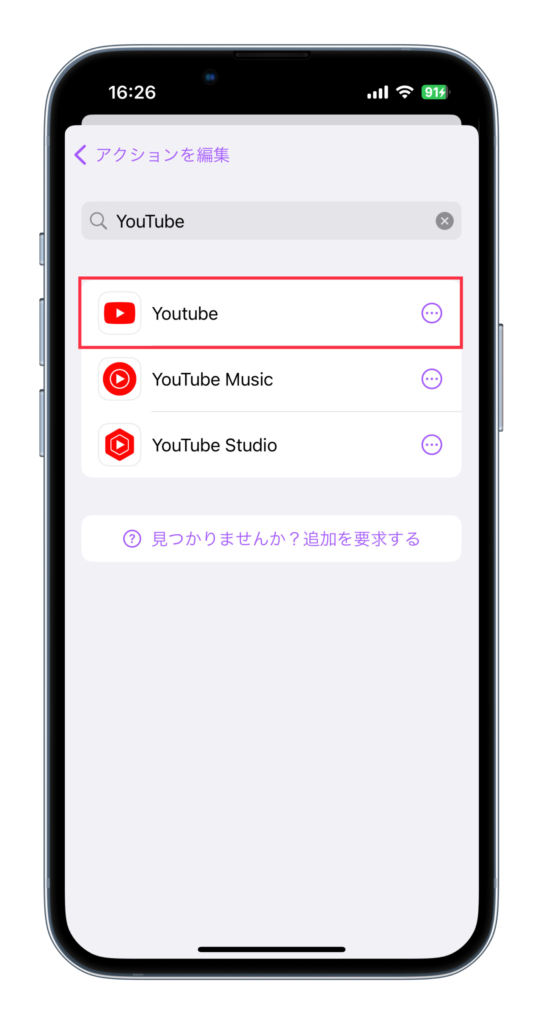
・「保存」を選択します。
・「ロック画面」を長押しします。
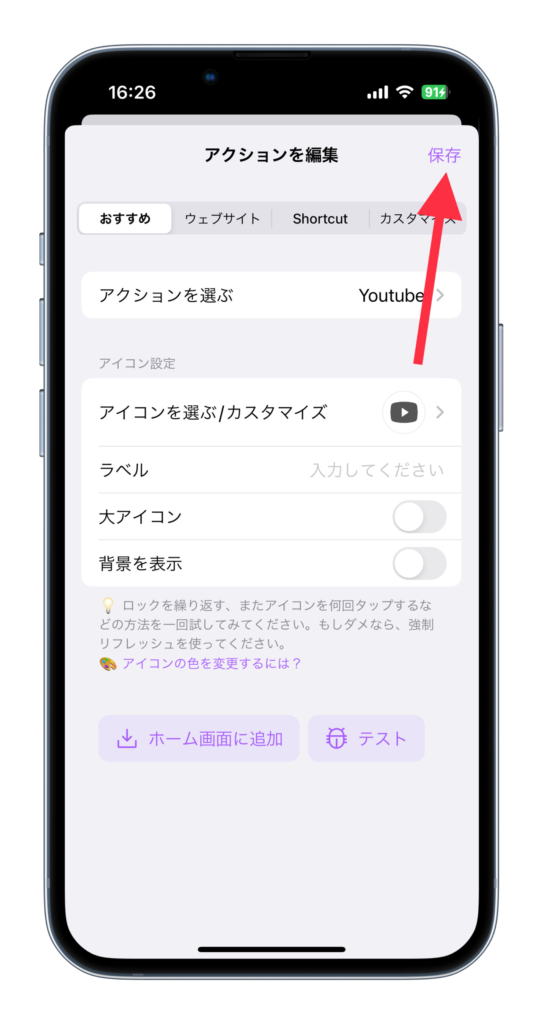
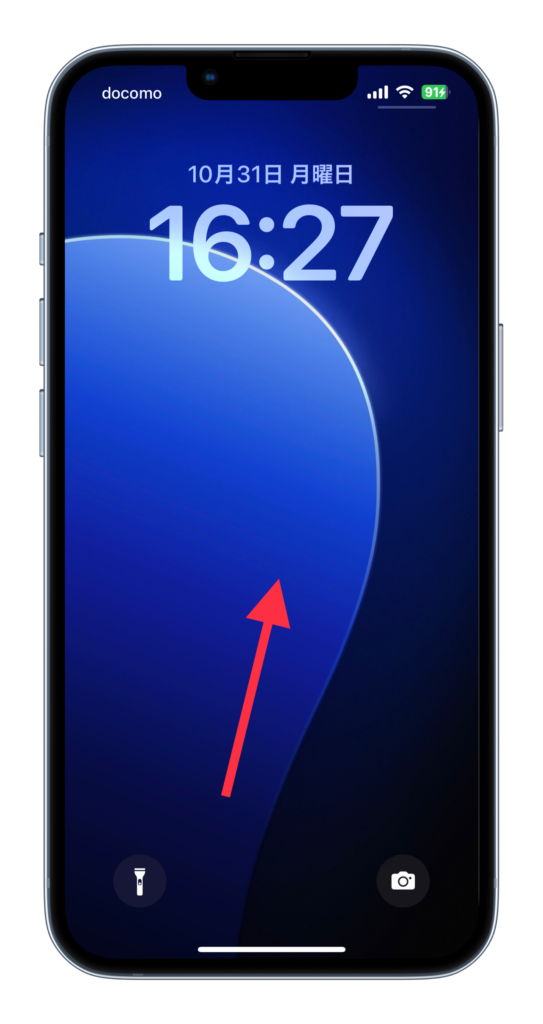
・「カスタマイズ」を選択します。
・「ロック画面」を選択します。


・「ウィジェットを追加」を選択します。
・「ロックランチャー」を選択します。

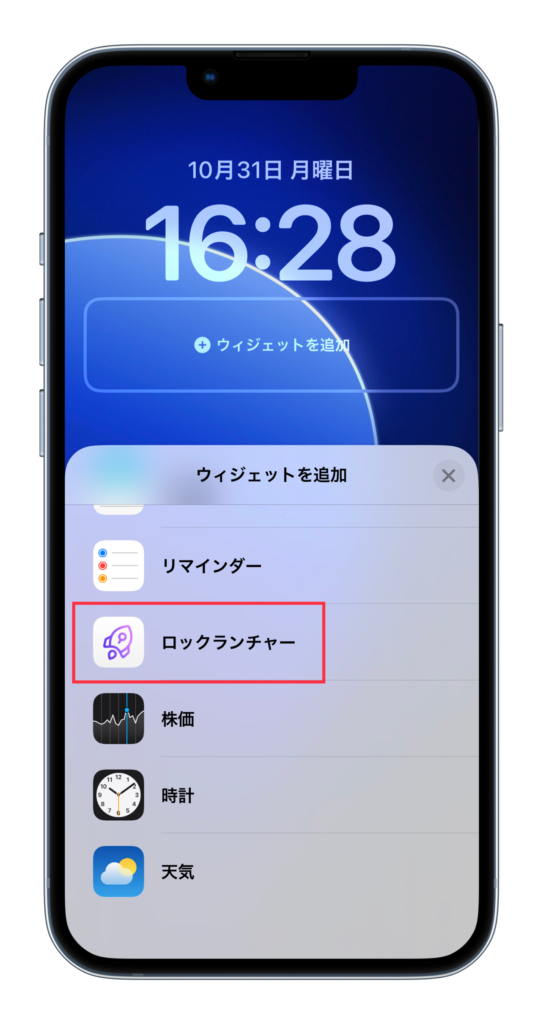
・「ウィジェット」を選択します。
・「×」を選択します。
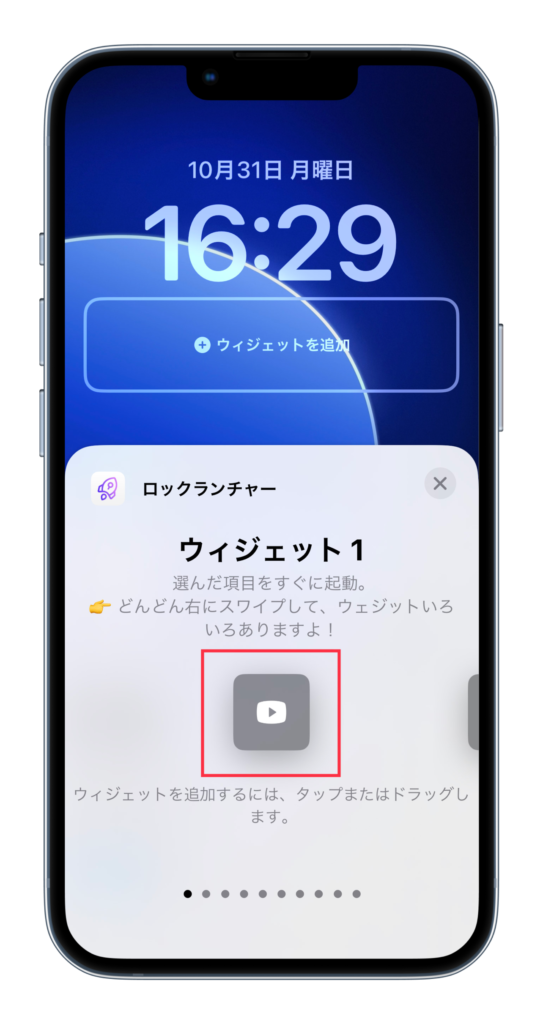
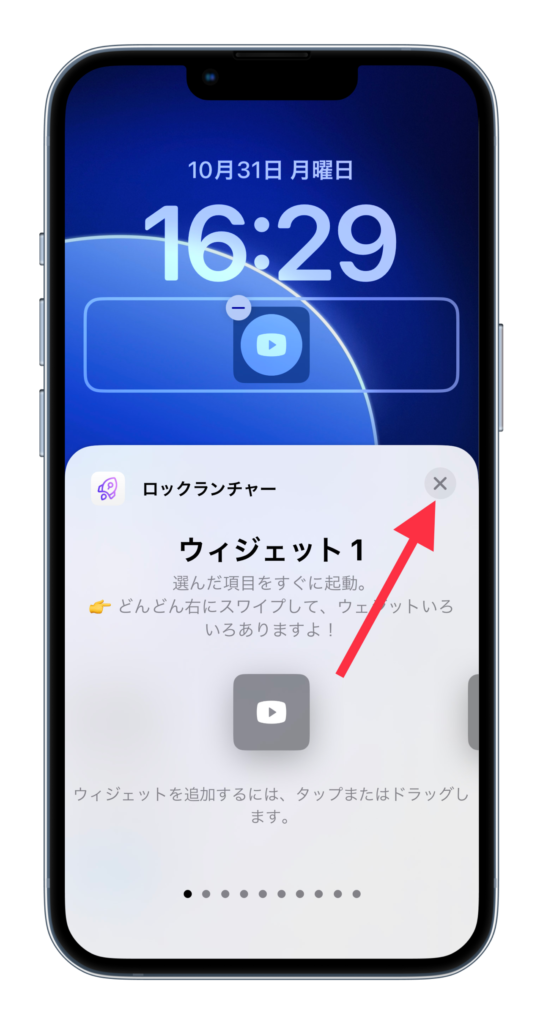
・「×」を選択します。
・「完了」を選択します。
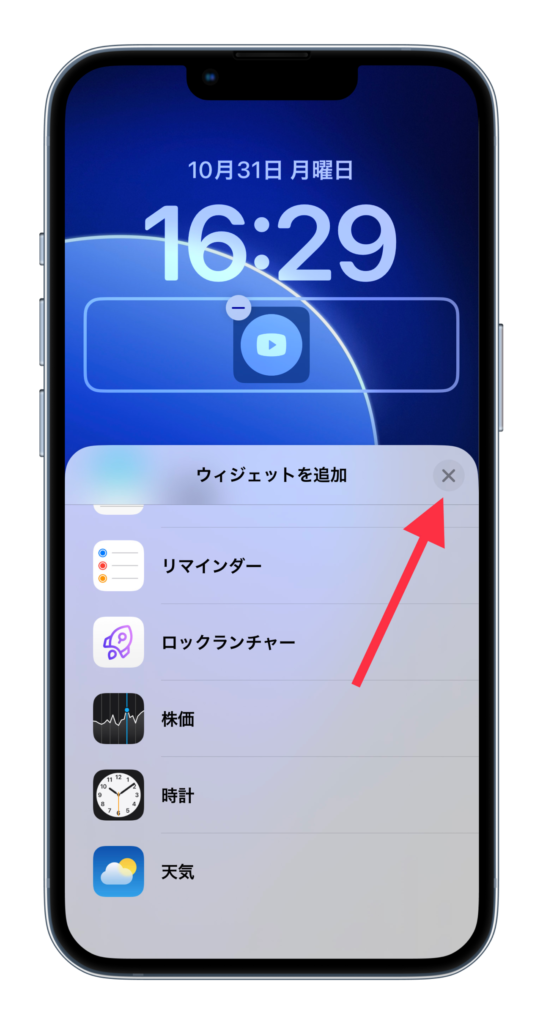

・以上で、設定完了です。

ライブアクティビティの設定方法
・「Lock Launcher」を開き、アプリを「左」にスワイプします。
・「削除」を選択します。(2つ)
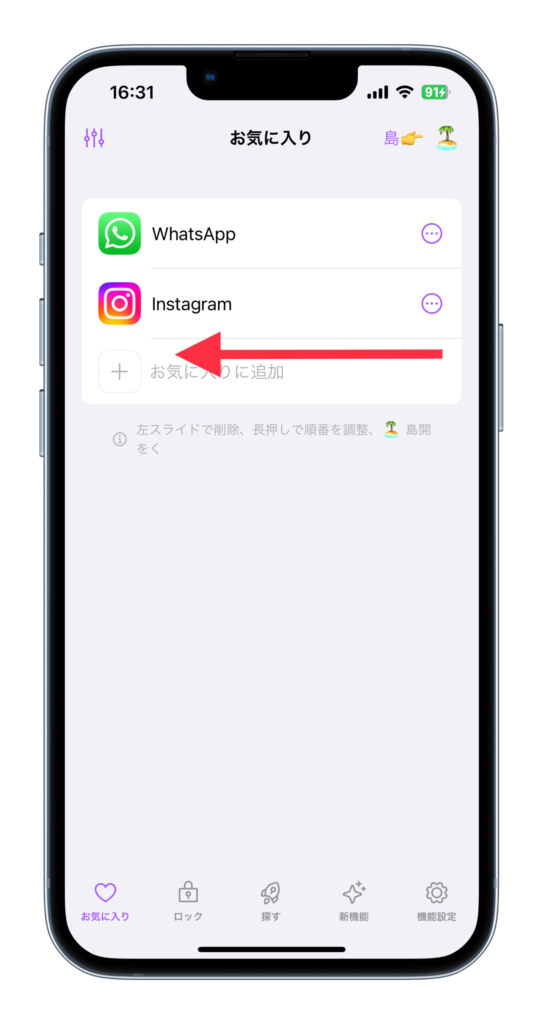
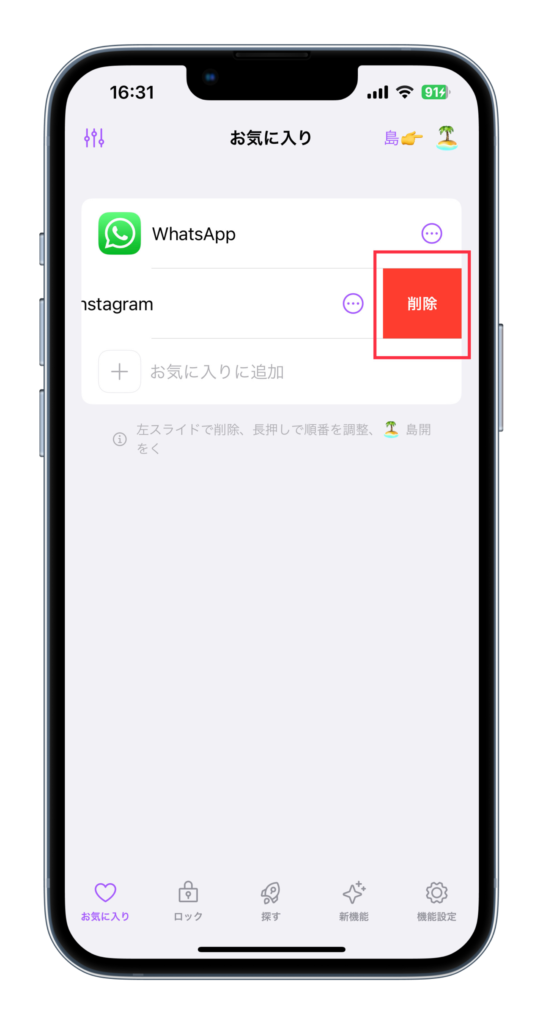
・「お気に入りに追加」を選択します。
・「アクションを選ぶ」を選択します。
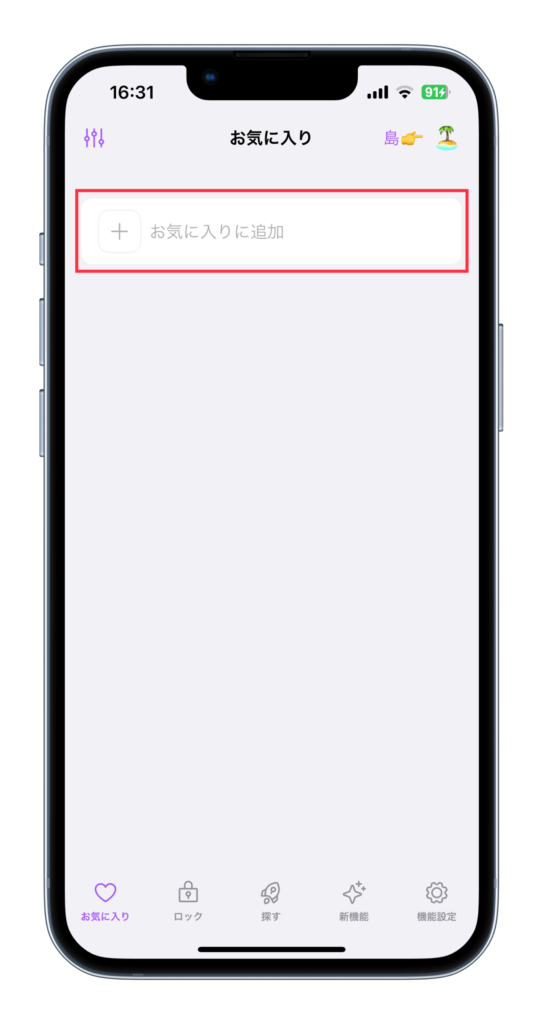
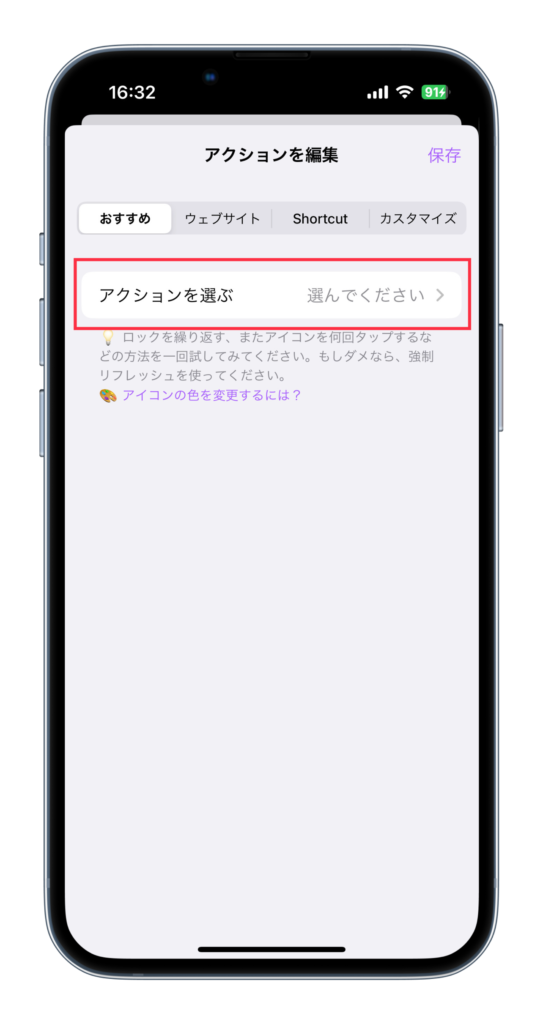
・「設定したいアプリ」を選択します。
・「保存」を選択します。
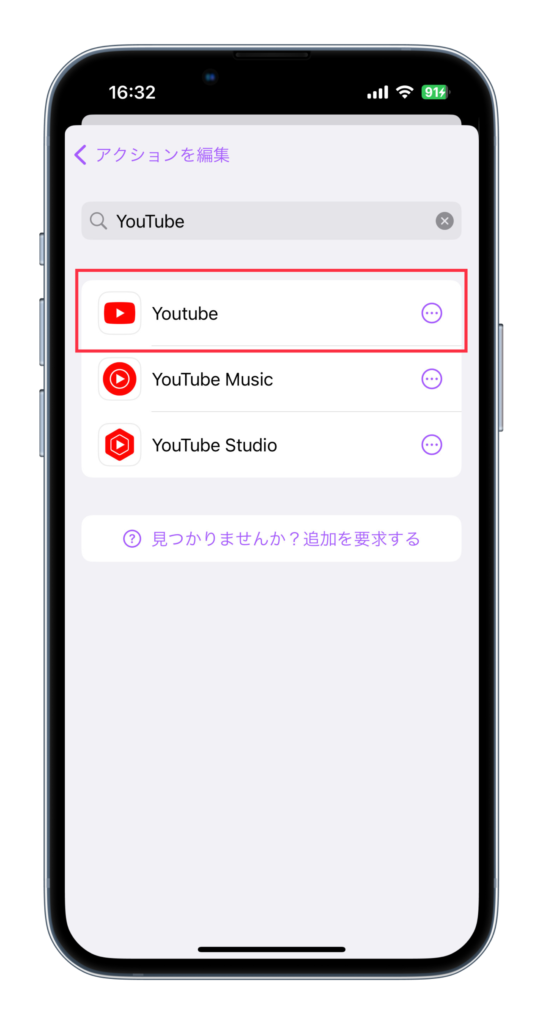
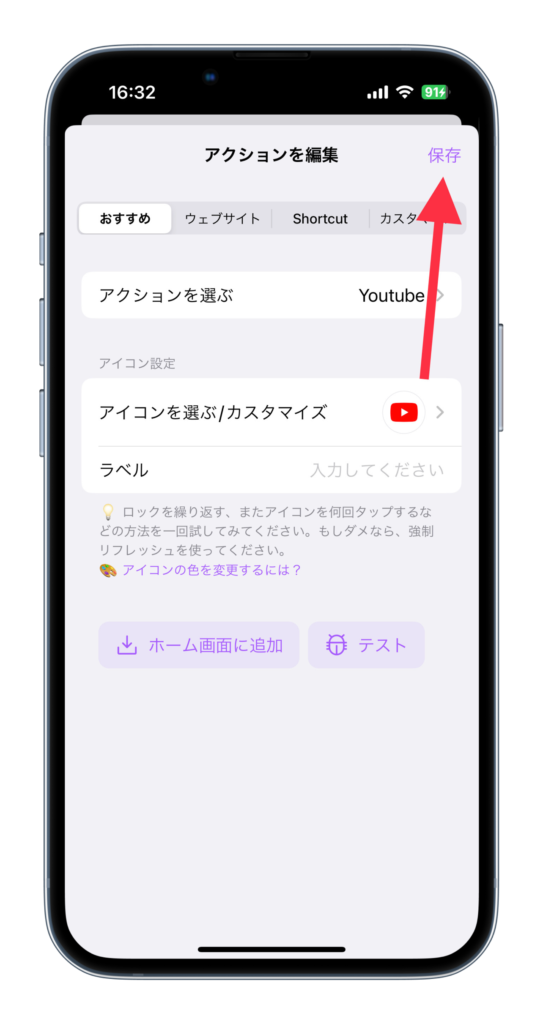
・「お気に入りに追加」から同じように、追加します。
・追加できれば、「右上マーク」を選択します。
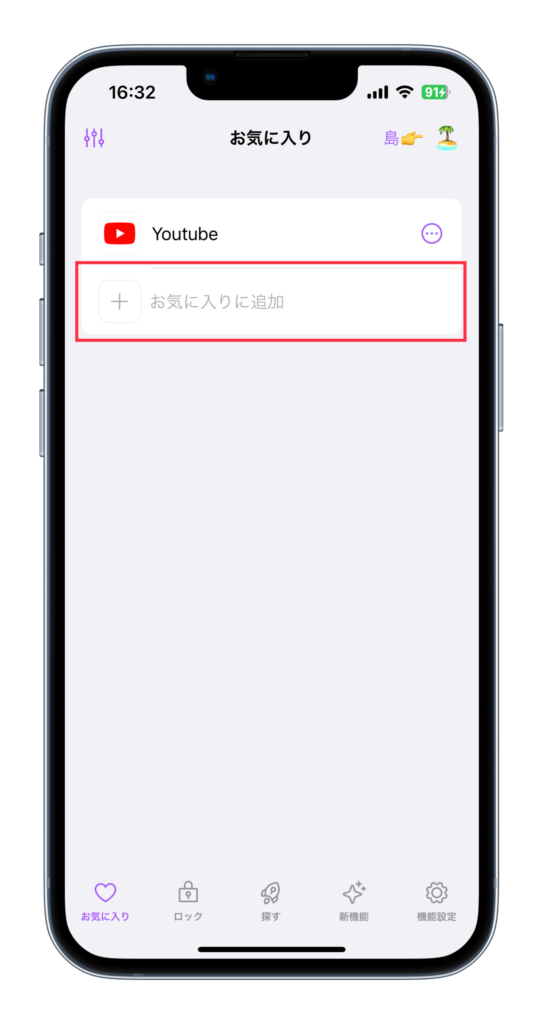
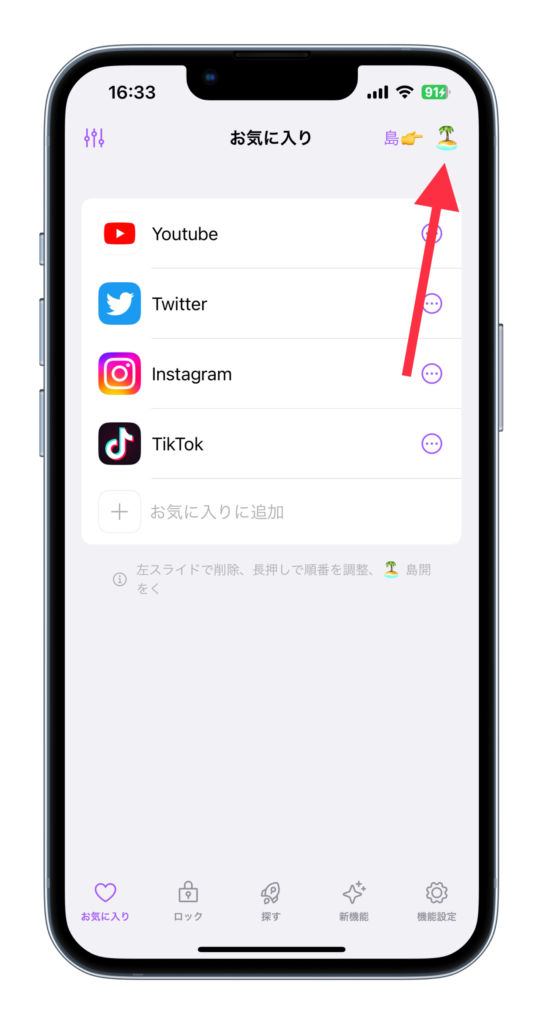
・「ライブ活動(島)」を「オン」にします。
・「細かい設定」を行い、「完成」を選択します。
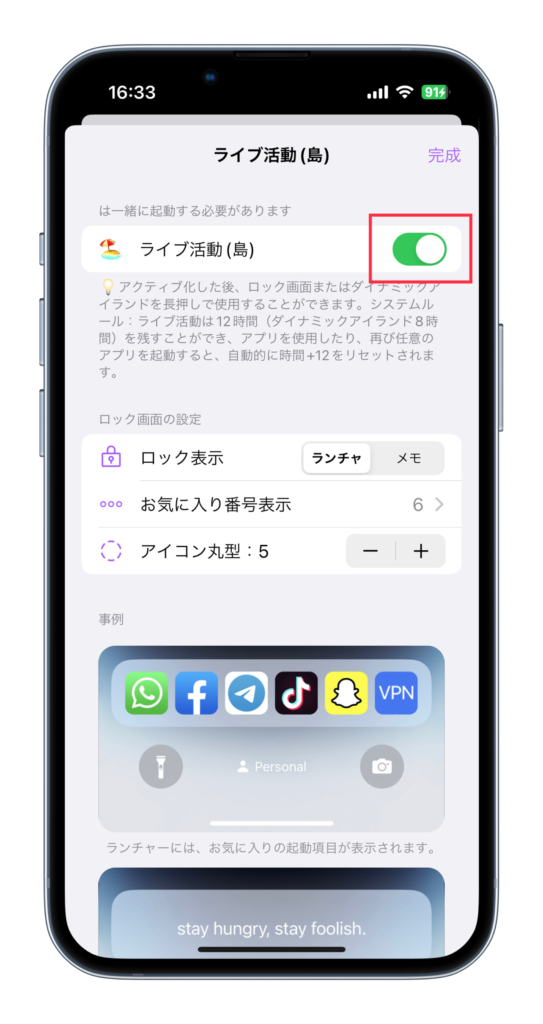
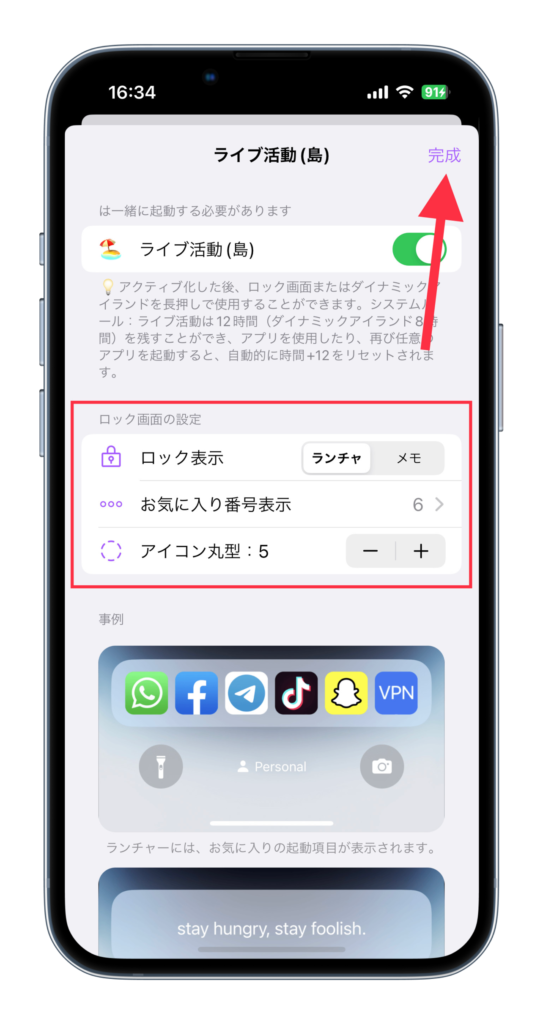
・以上で、設定完了です。

アプリアイコンを好きな画像に変更する方法
ライブアクティビティのアイコンのみ、好きな画像(色あり)に変更できます。
・「アプリ」を追加した画面で、「…」を選択します。
・「編集」を選択します。
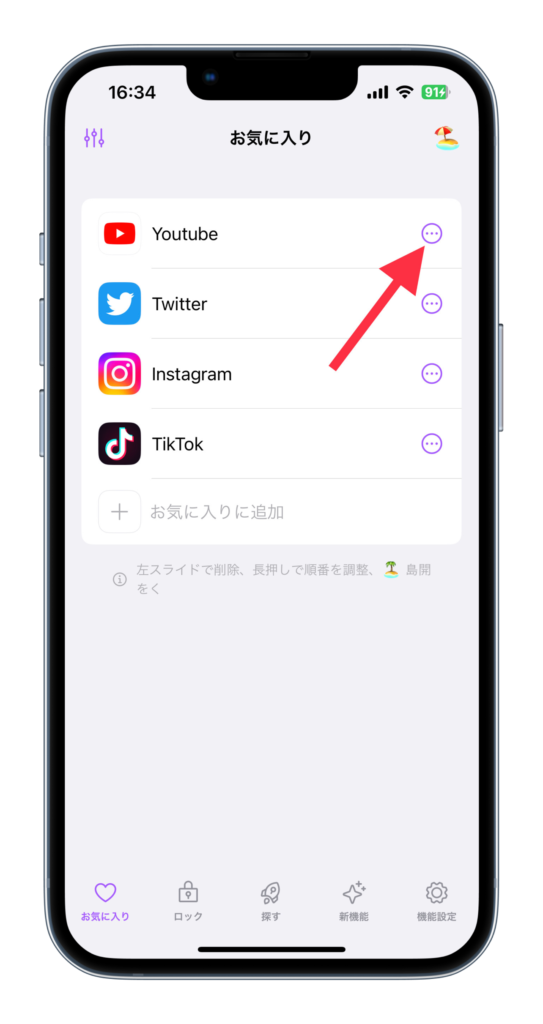
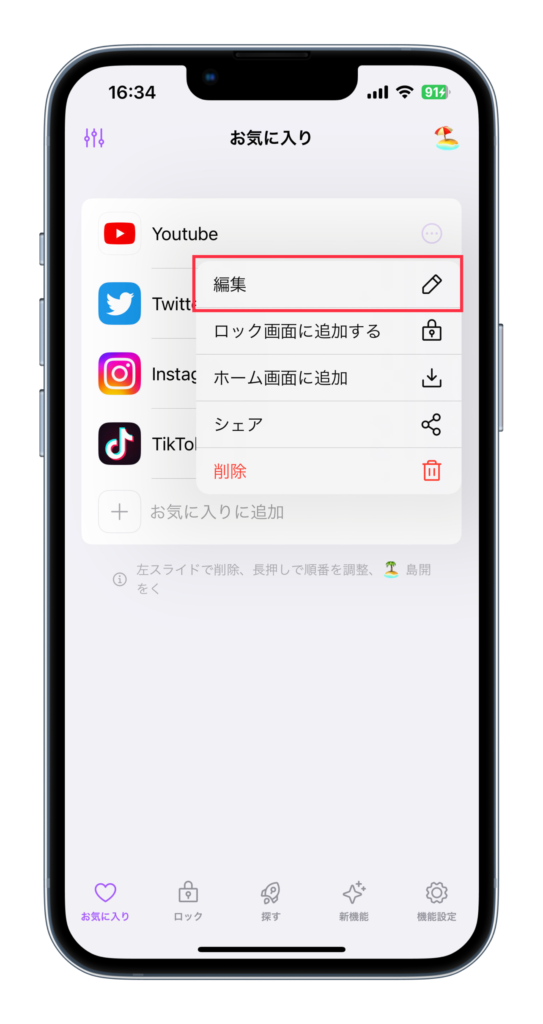
・「アイコンを選ぶ/カスタマイズ」を選択します。
・「写真から選ぶ」を選択します。
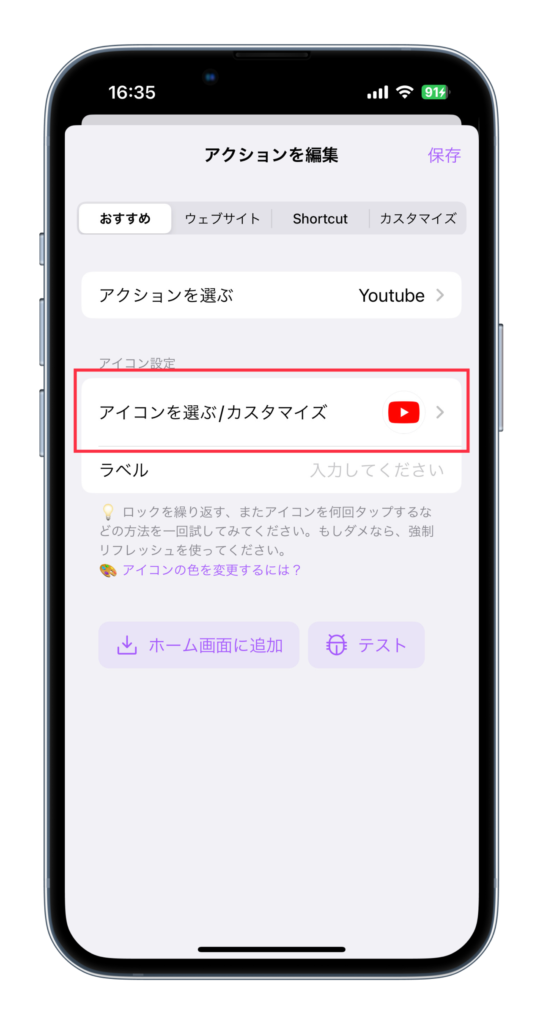
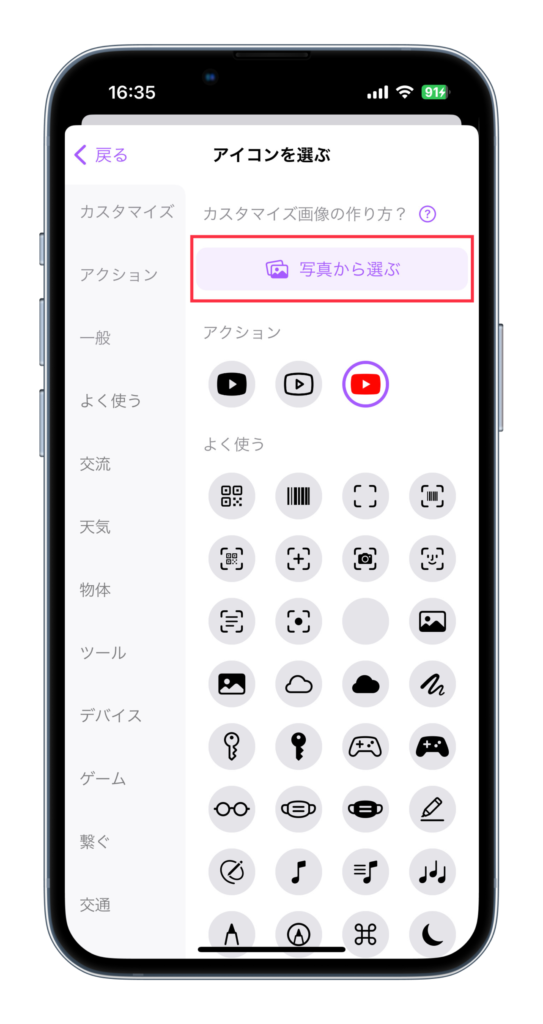
・「設定したい画像」を選択します。
・「保存」を選択します。
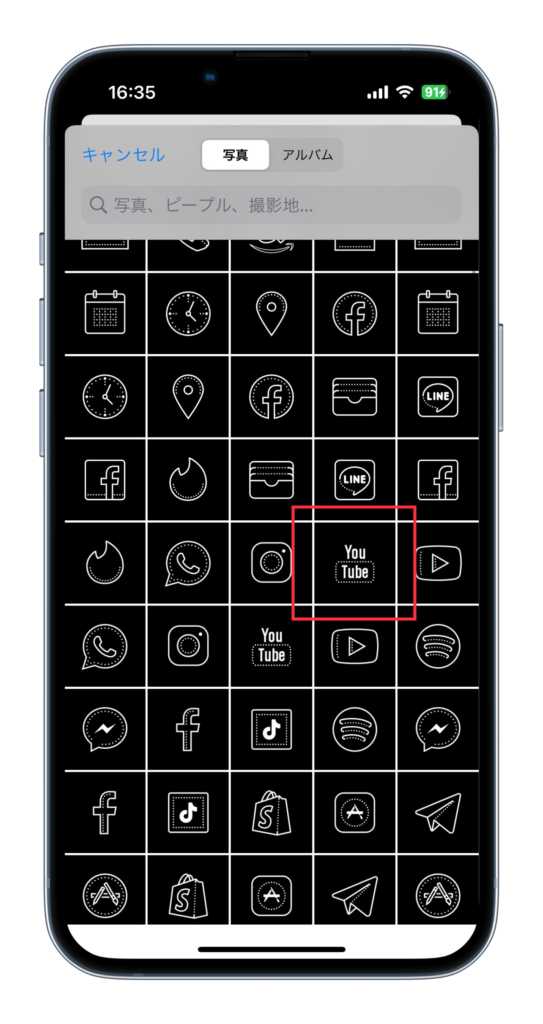
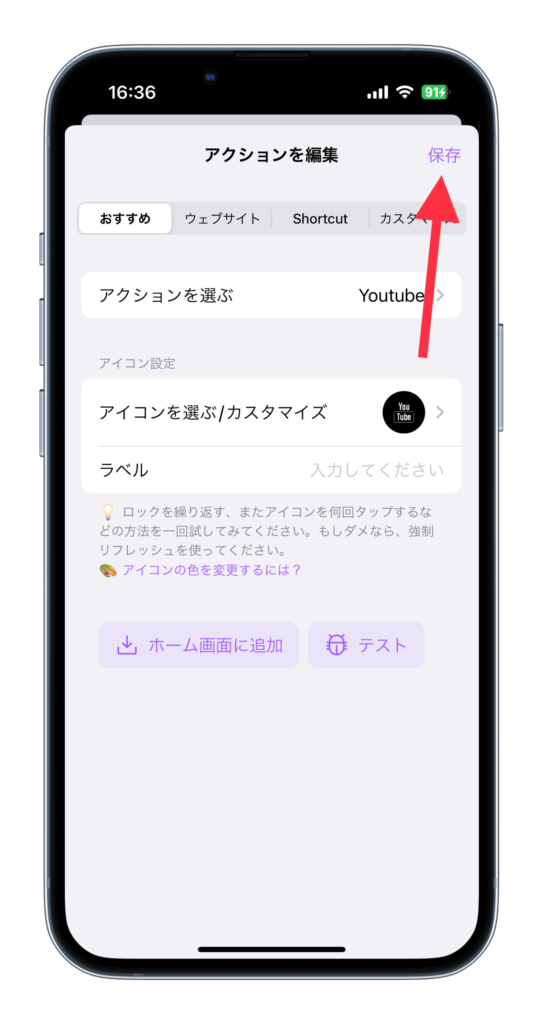
・以上で、設定完了です。
・他のアイコンにも同じ設定を行いましょう。


ホーム画面デザイン無料配布中!

10,000人以上が使った「iPhoneのホーム画面のカスタマイズ」デザインを無料で配布しています。
30以上のデザインを誰でも、無料で受け取ることができるので、是非、チェックしてみて下さい!
>> ホーム画面のデザインを受け取る方法